Tässä oppaassa opit, kuinka tehokkaasti integroit Shopify-Maksut-palvelun verkkokauppaasi. Shopify Maksut tarjoaa sinulle ja asiakkaillesi joustavan ja helpon tavan hyväksyä maksuja Shopify-kaupassasi ilman erillisten tili-eniten luomista jokaiselle maksupalvelutarjoajalle. Seuraavassa ohjeessa johdatan sinua askel askeleelta aktivointiprosessin läpi ja selitän tärkeimmät edut.
Tärkeimmät havainnot
- Shopify Maksut yhdistää eri maksuvaihtoehdot, kuten PayPal, Google Pay ja Apple Pay, yhteen alustaan.
- Sinun ei tarvitse luoda erillisiä tilejä jokaiselle maksupalveluntarjoajalle.
- Shopify Maksujen aktivointi parantaa kauppasi konversioprosenttia.
- Sinun on annettava joitakin perustietoja yrityksestäsi, jotta voit käyttää Shopify Maksuja.
Askel askeleelta ohjeet
Aktivoidaksesi Shopify Maksut, seuraa näitä ohjeita:
Ask 1: Pääsy Shopify-kauppaasi
Ensinnäkin sinun on kirjauduttava sisään Shopify-kauppaasi. Näet tuotteet, jotka on jo ladattu kauppaan. Esimerkiksi tuotteesi maksaa tällä hetkellä 29 € ja sitä voidaan ostaa vain PayPalin kautta. Tässä vaiheessa voit tarkistaa, mitkä maksuvaihtoehdot ovat tällä hetkellä käytettävissä.
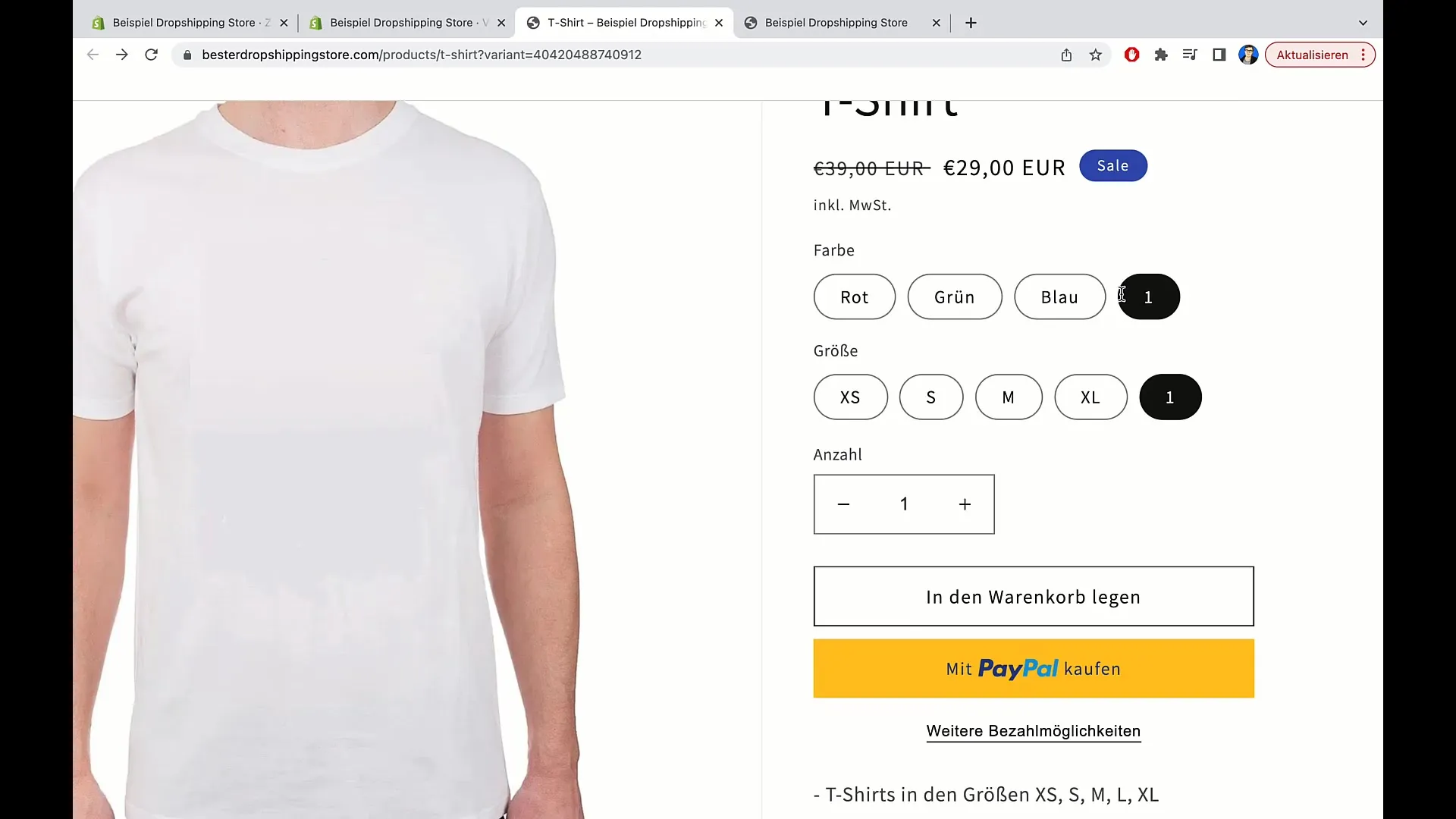
Ask 2: Tarkista lisämaksuvaihtoehdot
Napsauta "lisämaksutavat". Täällä näet, että tällä hetkellä vain PayPal on käytettävissä maksuvaihtoehtona. Se on ainoa tapa, jolla asiakkaasi voivat ostaa tuotteen. Jotta voisit tarjota asiakkaillesi monipuolisemman valikoiman, on välttämätöntä aktivoida Shopify Maksut.
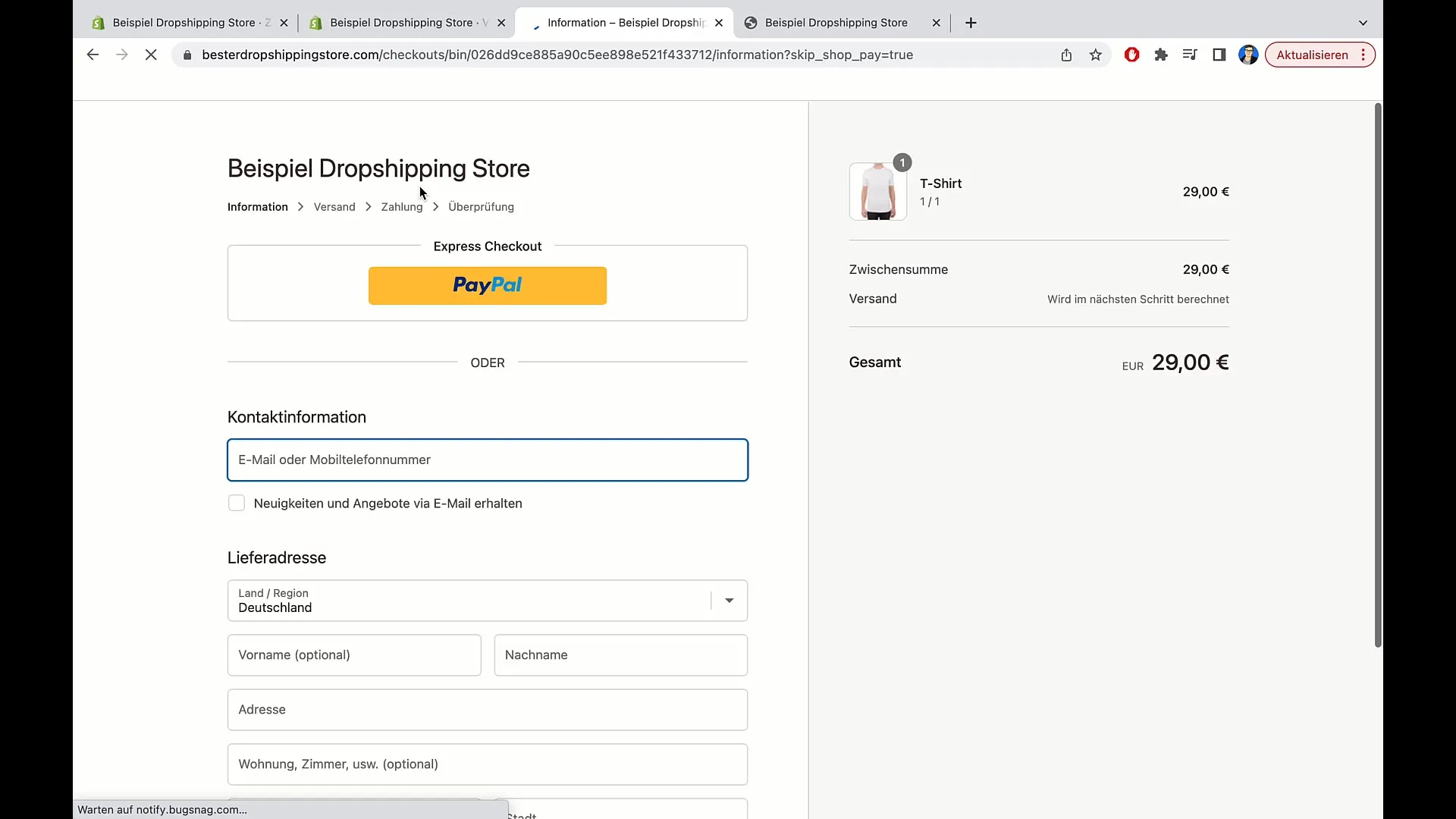
Ask 3: Tietoja Shopify Maksuista
Tässä tulevat Shopify Maksut kuvaan. Shopify Maksut on Shopifyn maksupalveluntarjoaja, joka voi tarjota sinulle monia maksuvaihtoehtoja. Asiakkaat voivat esimerkiksi maksaa PayPalin, Google Payn ja Apple Payn avulla ilman että sinun tarvitsee luoda erillisiä tilejä näille palveluille. Tämä mahdollistaa sinulle helpomman hallinnan ja paremman konversioprosentin.
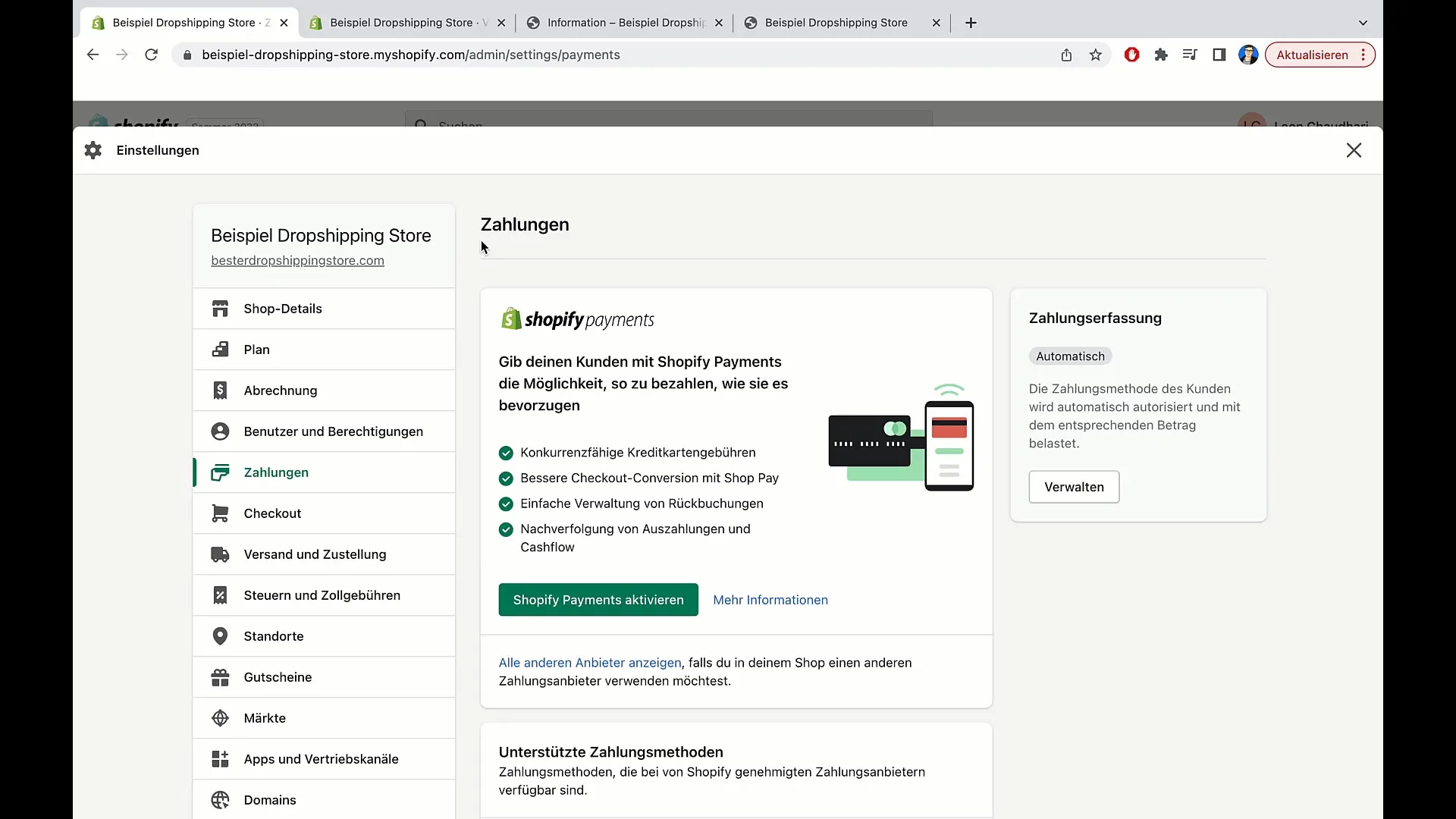
Ask 4: Aktivoi Shopify Maksut
Aktivoidaksesi Shopify Maksut, siirry Shopify-kauppasi asetuksiin. Valitse sitten kuvake aivan näytön vasemmassa alakulmassa. Täältä löydät kauppasi asetukset. Saatat nähdä joitakin vaihtoehtoja, mutta etsi "maksu" ja napsauta sitä.
Ask 5: Aktivointi maksuasetuksissa
Maksuasetuksista löydät vaihtoehdon "Aktivoi Shopify Maksut". Napsauta sitä. Näet, että voit tarjota asiakkaillesi monia maksuvaihtoehtoja Shopify Maksujen avulla, mikä helpottaa heidän kassaprosessiaan.
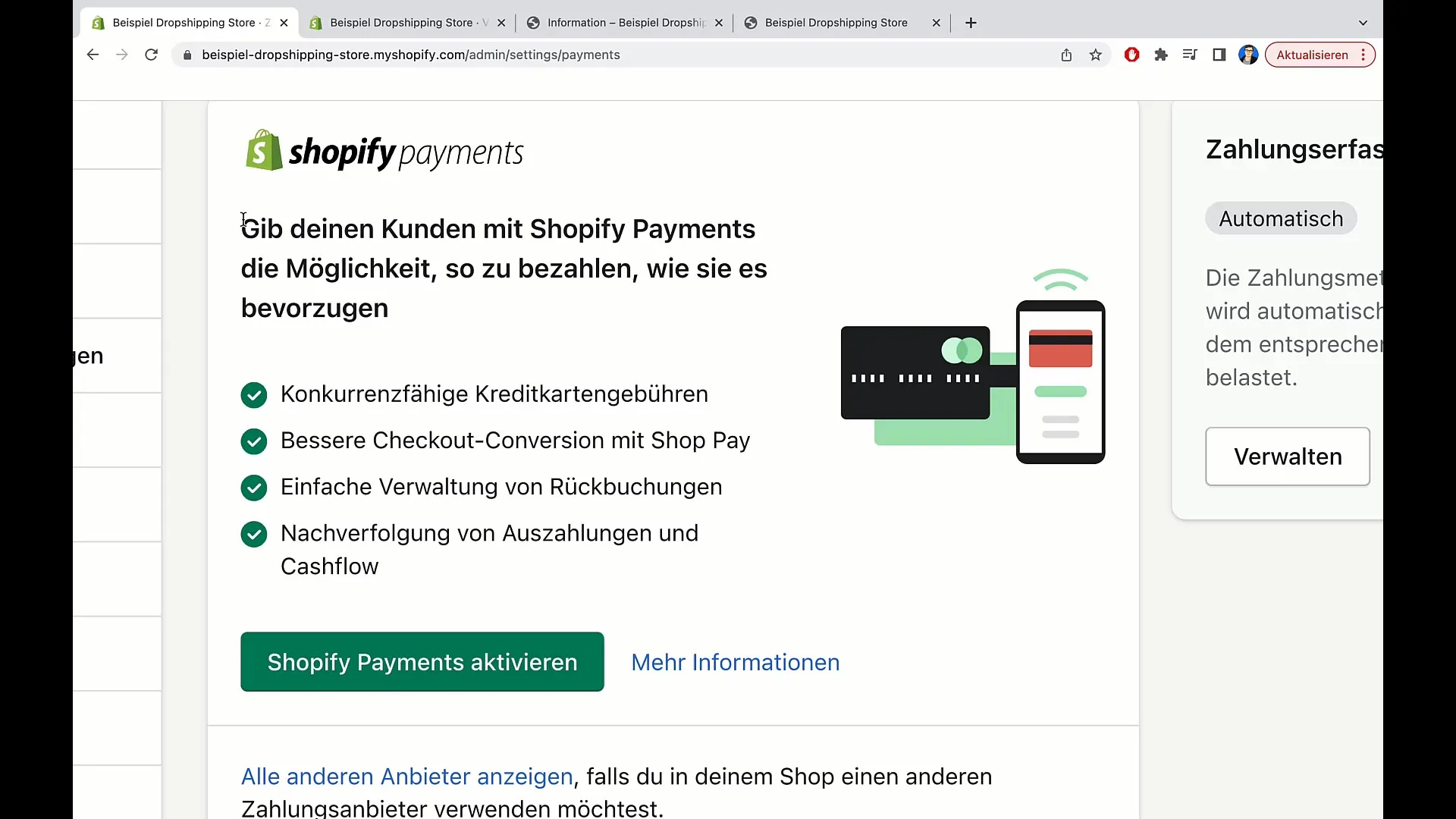
Ask 6: Syötä yritystiedot
Aktivoituasi Shopify Maksut, sinua pyydetään antamaan tärkeitä tietoja yrityksestäsi ennen kuin voit ottaa maksuja vastaan. Selaa alaspäin ja syötä kaikki tarvittavat tiedot.
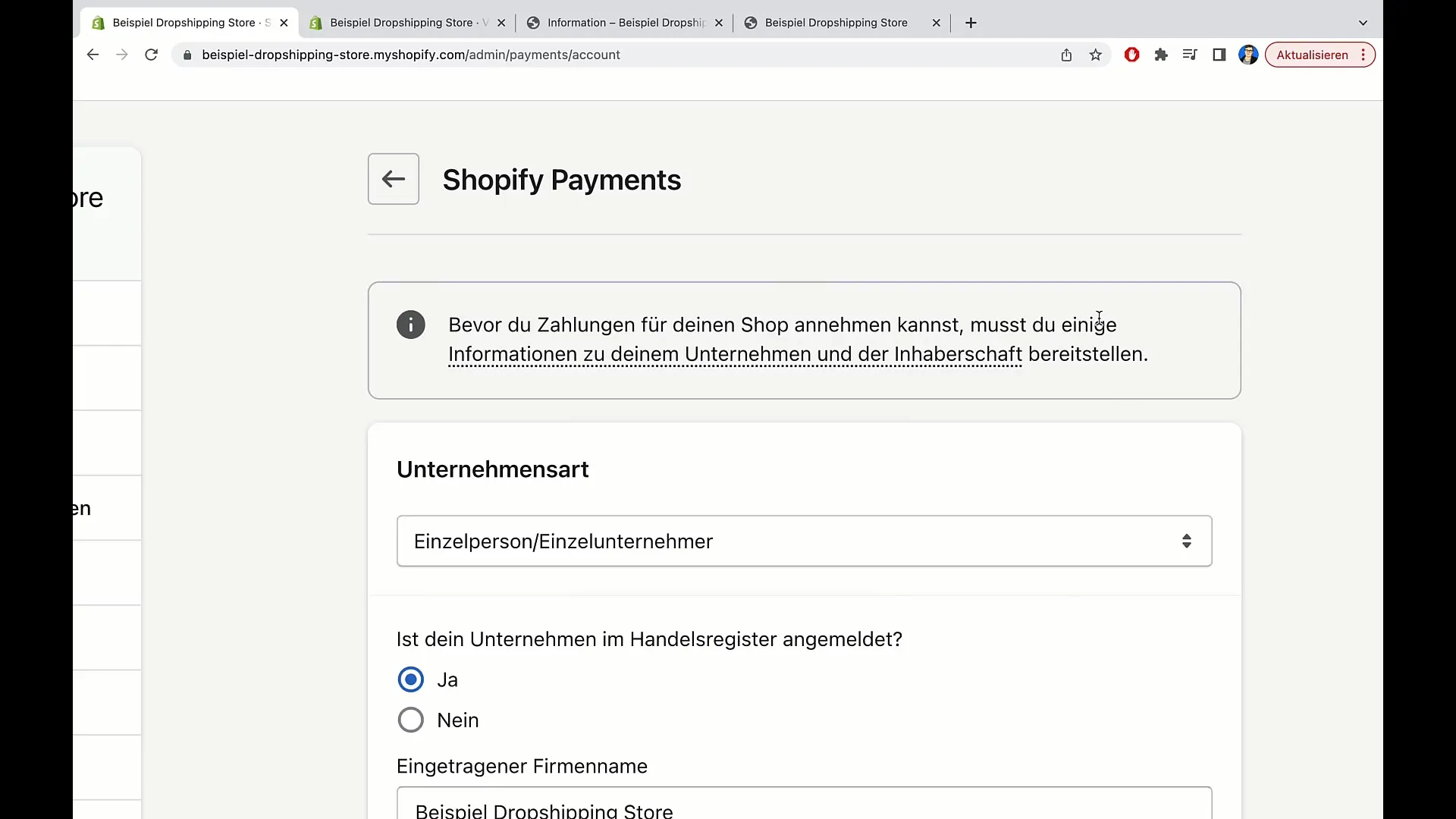
Ask 7: Vahvistus ja loppuunsaattaminen
Kun olet toimittanut kaikki tarvittavat tiedot, vahvista syötteesi. Shopifyn hyväksyntää voi kestää muutaman minuutin. Älä kuitenkaan huoli: kun kaikki on hyväksytty, voit palata kauppaasi ja tarkistaa muut maksuvaihtoehdot. Näet nyt, että erilaisia vaihtoehtoja on saatavilla, mikä antaa asiakkaillesi suuremman joustavuuden maksamisessa.
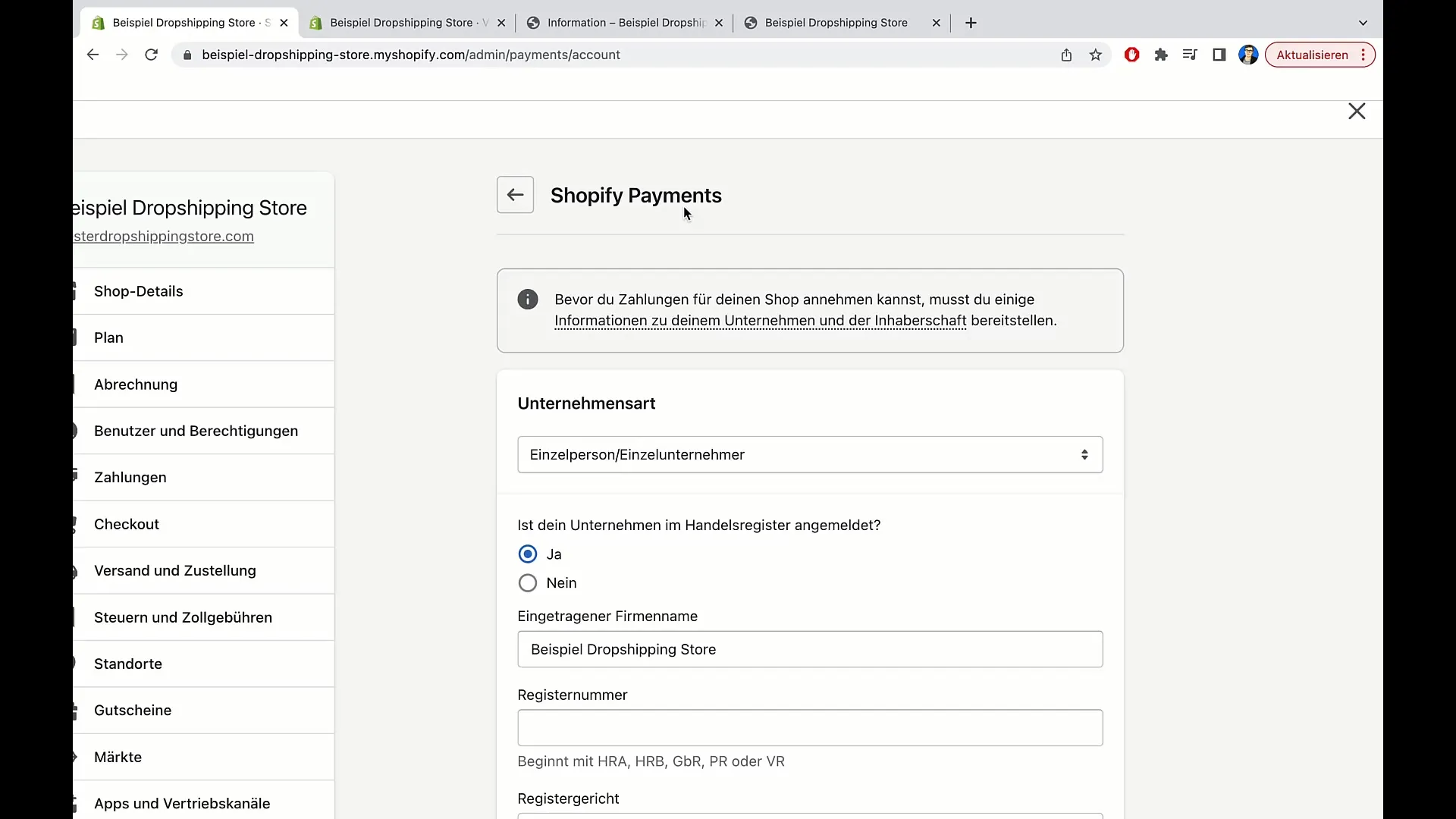
Yhteenveto
Tässä oppaassa olet oppinut, kuinka aktivoit Shopify-Maksut verkkokaupassasi integroidaksesi monia maksutapoja. Tämä parantaa käyttäjäkokemusta ja konversioprosenttia.
Usein kysytyt kysymykset
Miten aktivoi Shopify Maksut?Mene Shopify-kauppasi asetuksiin ja valitse maksuvaihtoehdot aktivoidaksesi Shopify Maksut.
Mitä etuja Shopify Maksut tarjoaa?Se mahdollistaa maksutapojen yhdistämisen, helpottaa kirjanpitoa ja parantaa konversioprosenttia.
Tarvitseeko minun luoda erillisiä tilejä maksupalveluntarjoajille?Ei, sinun ei tarvitse luoda erillisiä tilejä maksupalveluntarjoajille käyttäessäsi Shopify Maksuja.
Miten nopeasti Shopify Maksut aktivoidaan?Shopify Maksujen aktivoituminen voi kestää muutaman minuutin sen jälkeen kun olet toimittanut tarvittavat tiedot.


